Hostwinds Учебники
Результаты поиска для:
Содержание
Включите AutoSSL на веб-панели CentOS
Теги: CentOS Web Panel, SSL
Сертификаты шифрования SSL являются распространенным методом обеспечения вашего сайта. Веб-панель CentOS (CWP) помогает автоматизировать нанесение сертификатов SSL для доменов на вашем сервере. Эта статья будет подробно описана, как включить Autossl на веб-панели CentOS.
Важная заметка:
Этот метод выпускает Давайте зашифруем сертификаты SSLПолемЕсли вы знаете, что вам нужен более высокий уровень проверки, чем сертификаты, предоставленные Let's Encrypt, вы должны получить сертификат SSL, соответствующий вашим потребностям.
Включение AutoSSL для домена
Прежде чем мы действительно сможем использовать функцию AutoSSL для любого из наших доменов, мы должны сначала ее настроить. Имейте в виду, что вам нужно будет включить AutoSSL для каждого нового добавляемого домена.
Шаг 1: Войдите в веб -панель Centos.
Вы можете войти в веб -панель Centos, перейдя по IP -адресу вашего сервера с помощью порта 2030. Это выглядит примерно так: 192.168.1.183:2030
После входа в систему вы должны увидеть свой Панель управления CWP.
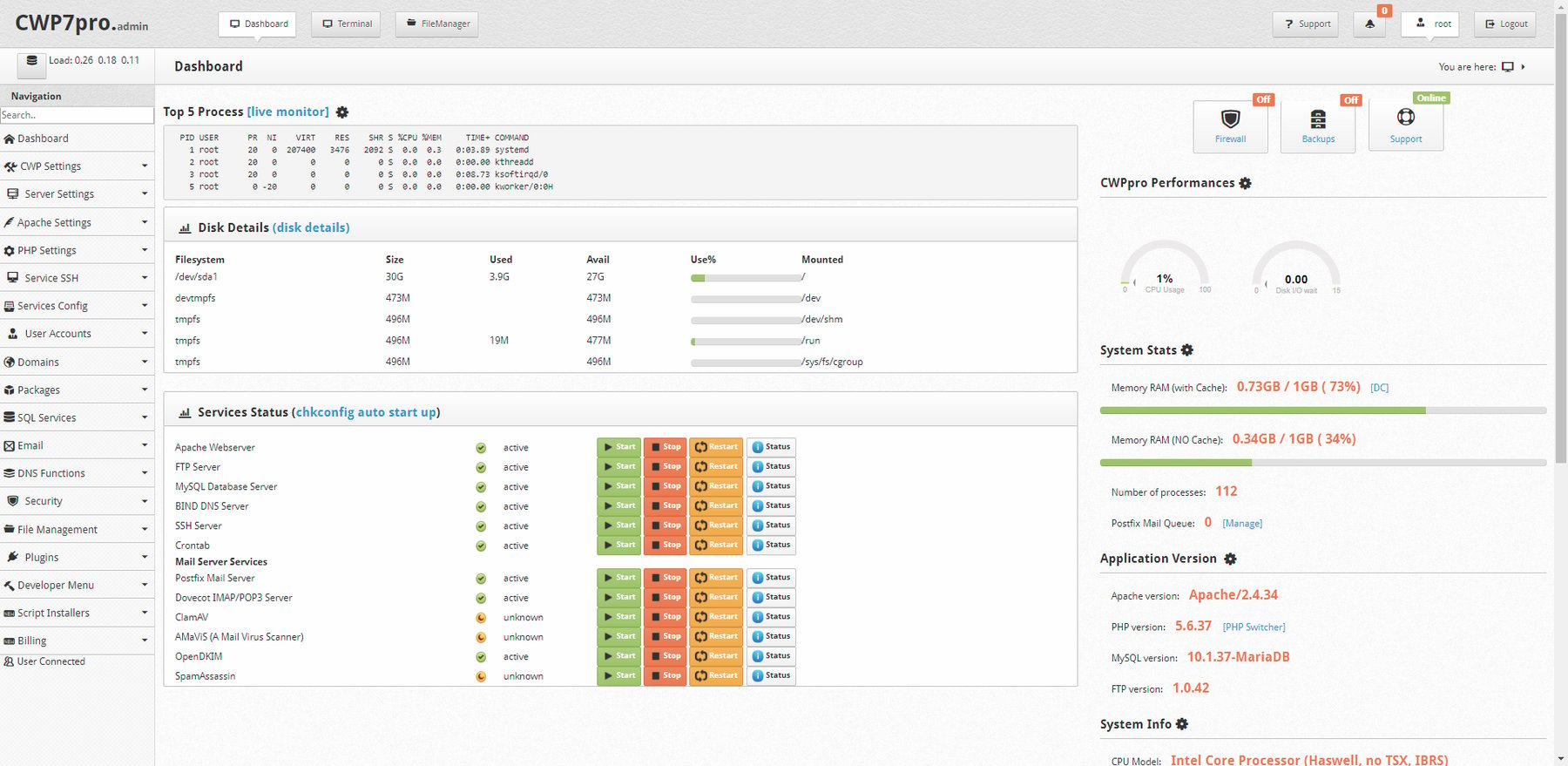
Шаг 2: Модуль доступа к сертификатам SSL
Нажмите на раскрывающее меню под названием Настройки веб -сервера, Затем нажмите SSL-сертификатыПолемЭто приведет вас к модулю сертификата SSL.


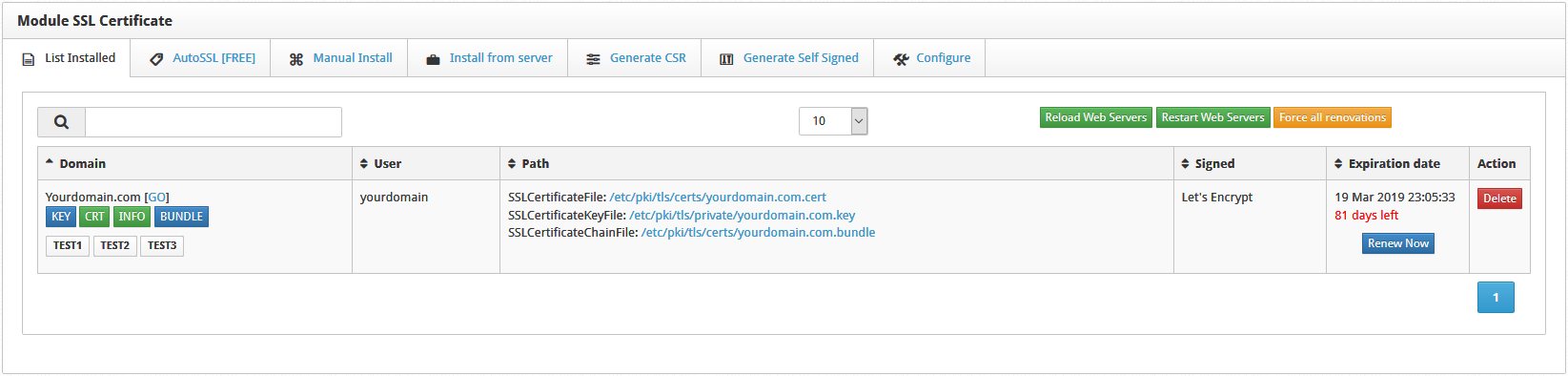
Шаг 3: Доступ Autossl (бесплатно)
В верхней части модуля вы увидите вкладку под названием AutoSSL (БЕСПЛАТНО) ПолемНажмите на вкладку.
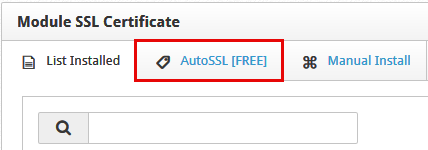
Шаг 4: Включить домен
Выберите пользователя, который управляет доменом, для которого вы включаете AutoSSL. Затем выберите домен, который нужно включить. Будет задержка, пока CentOS Web Panel запускает фоновые процессы, чтобы определить, подходит ли домен для включения. Имейте в виду, что выбор доменов будет окрашен в зависимости от их статуса.
- Зеленый: в домене установлен активный сертификат.
- Белый: Статус в настоящее время неизвестен или в настоящее время выбран и не был выдан сертификат, но остается подходящим.
- Красный: домен не может получить сертификат.
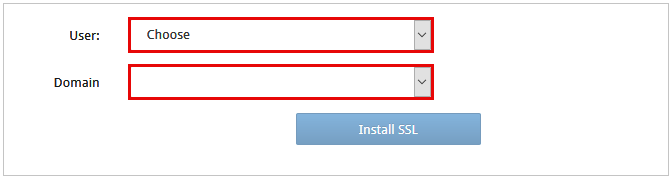
Шаг 5: Установите SSL
Нажмите Установить SSL Чтобы установить сертификат SSL в домен.Кроме того, это действие позволит Autossl автоматическое обновление.

Вы получите Успешно уведомление в правом верхнем углу страницы, когда оно будет завершено.
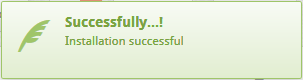
Шаг 6: Включить авто-продление
После успешного установки SSL нажмите Настроить вкладка на Модуль SSL страница. Это приведет вас к Оповещения и автопродление конфигурации таб.
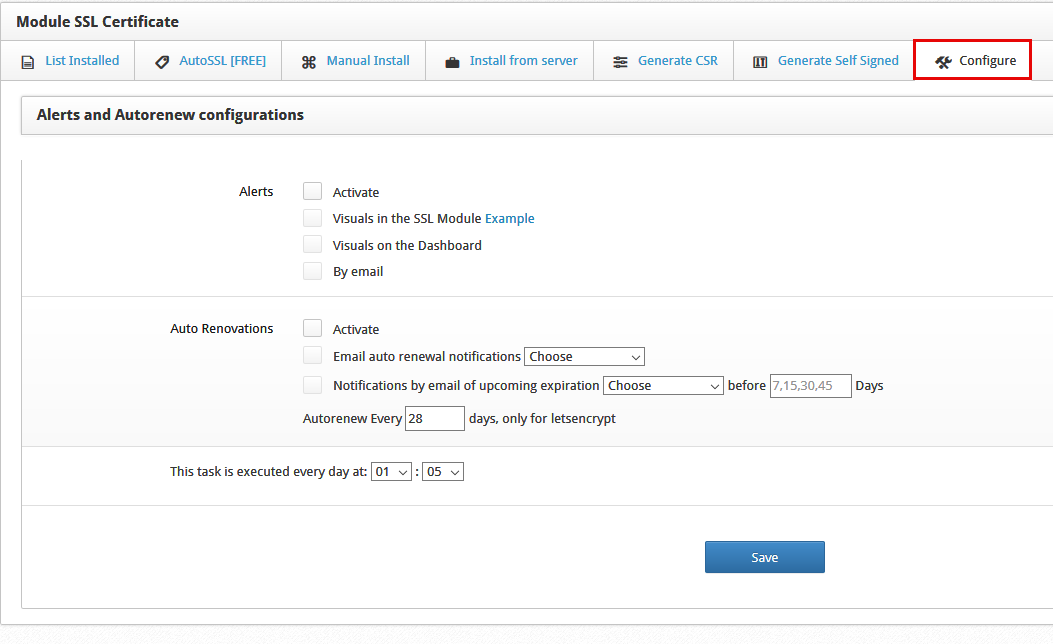
Шаг 7: Активируйте автоматическое продление
Проверить Активировать поле и оставьте другие настройки без изменений. Нажмите Сохранить для фиксации изменений. Наконец, вашим доменам будут автоматически выданы новые сертификаты.
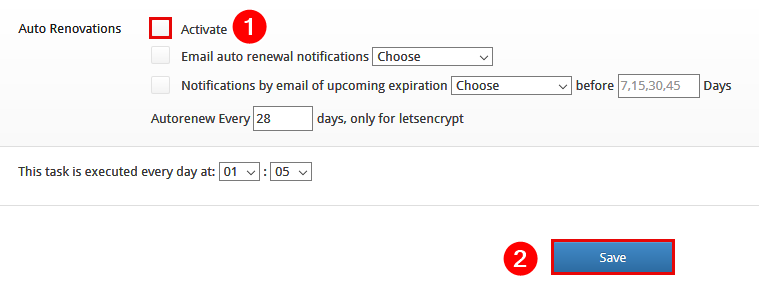
Поздравляю! Вы включили Autossl и Auto-Renewal!
Написано Hostwinds Team / Декабрь 29, 2018
